Bu gizli iPhone özelliği, hızlıca not almanın en kolay yoludur.

Metinleri, bağlantıları ve resimleri hızlı ve kolay bir şekilde kaydetmek istediğinizde iPhone'da Hızlı Notlar almayı öğrenin.
Samsung Galaxy S23'te parmak izi sensörünü ayarlamak o kadar önemli bir güvenlik önlemi ki, aslında yeni telefonunuzu kurarken bunu yapmanız isteniyor. Ve Samsung'un Galaxy S23'ün biyometrik özelliklerinden yararlanmanıza neden bu kadar hevesli olduğu da mantıklı. Parmak iziniz Galaxy S23'ünüze kaydedildiğinde, telefonunuzun kilidini açmak için ekran altı sensörünü kullanabilirsiniz. Bir parmak izi, akıllı telefonunuzda yaptığınız satın alma işlemlerini de doğrulayabilir.
Galaxy S23'ünüzü ilk aldığınızda parmak izi sensörünün kurulumunu atladıysanız endişelenmeyin. Daha sonra geri dönüp parmak izi sensörünü ayarlamak kolaydır. Ayrıca Galaxy S23'ünüzün kilidini açarken kendinize daha fazla esneklik sağlamak için dört adede kadar parmak izi ekleyebilirsiniz.
Bu nasıl yapılır belgesinde, telefonunuzda depolanan kişisel bilgileri güvende ve emniyette tutabilmeniz için Galaxy S23'te parmak izi sensörünü nasıl ayarlayacağınız konusunda size yol göstereceğiz.
Galaxy S23'te parmak izi sensörü nasıl kurulur
Not: Samsung'un yeni amiral gemilerinde parmak izi sensörünün nasıl kurulacağına ilişkin bu eğitim için bir Samsung Galaxy S23 kullandık, ancak bir Galaxy S23 Plus veya Galaxy S23 Ultra'nız varsa aynı işlem çalışır .
Devam etmeden önce, bir Galaxy S23 ekran koruyucu kullanmayı planlıyorsanız , bunun telefonunuzun ekran okuyucusuyla uyumlu olduğunu doğrulayın. Ekran koruyucuyu uygulamadan önce parmak izinizi ayarladıysanız, o parmağı yeniden kaydetmeniz gerekebilir.
1. Güvenlik'e ve ardından Gizlilik'e gidin
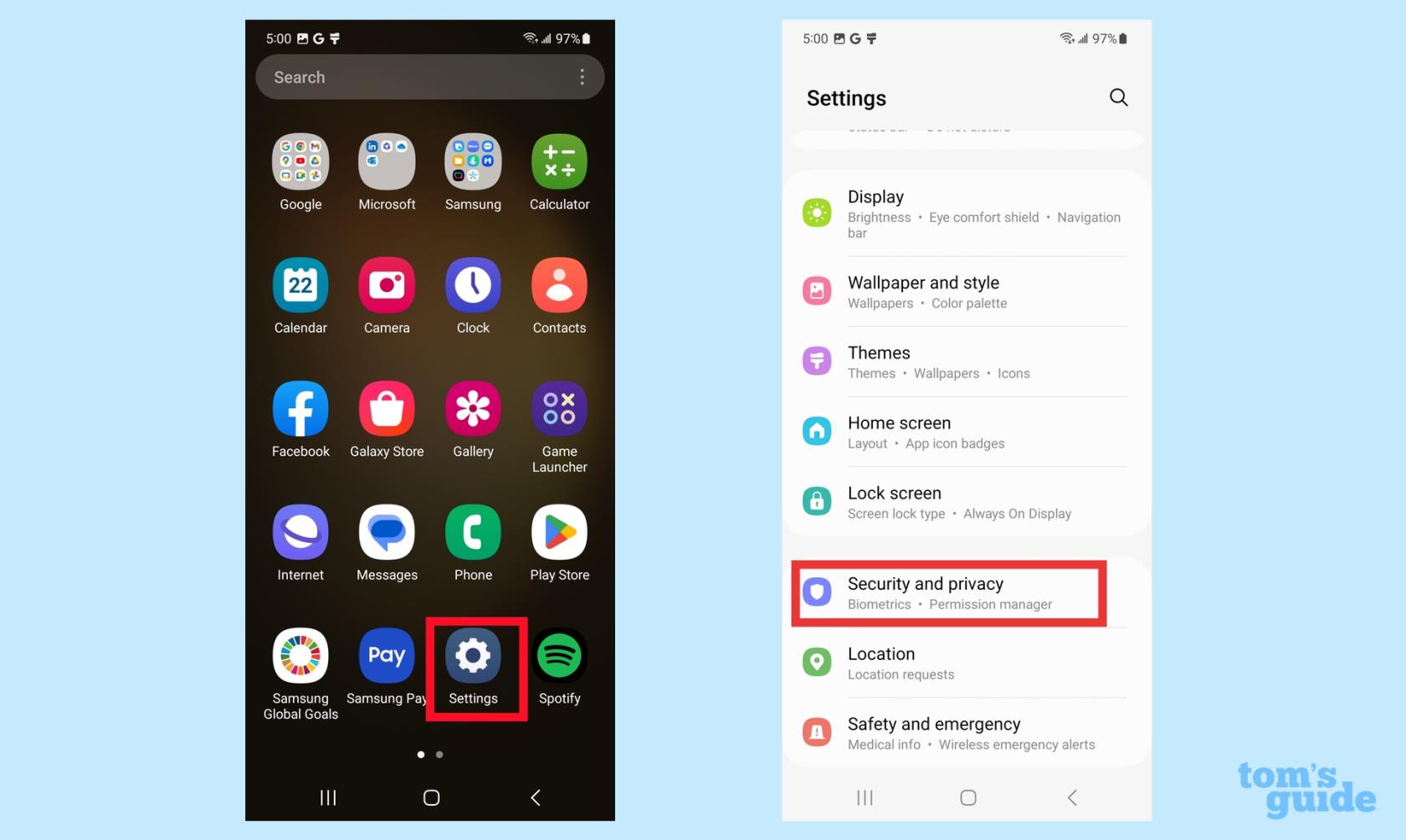
(Resim: © Tom'un Rehberi)
Ayarlar uygulamasını başlatın ve ana ekranda Güvenlik ve gizlilik öğesine dokunun .
2. Biometrics'i ve ardından Fingerprints'i seçin
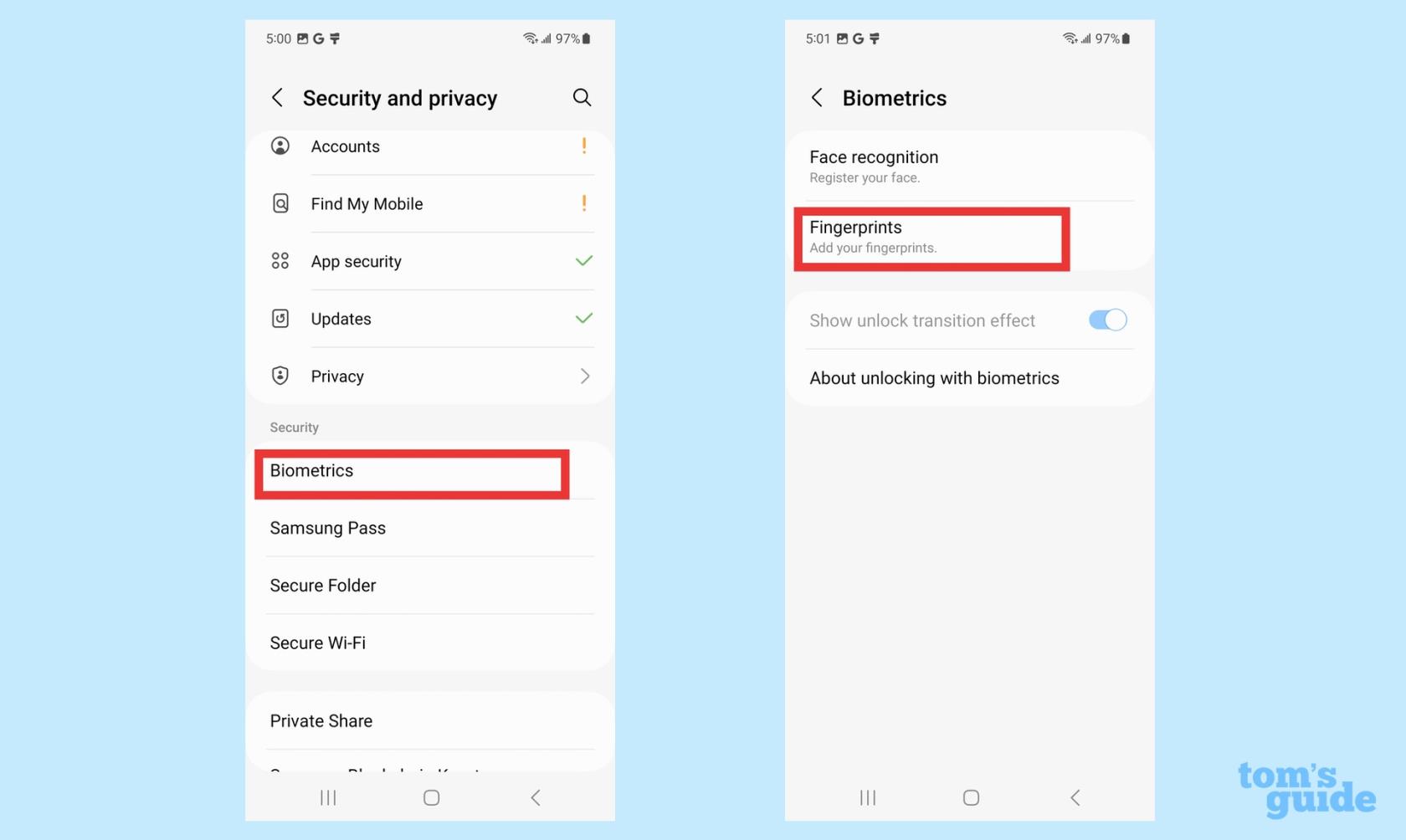
(Resim: © Tom'un Rehberi)
Güvenlik ve Gizlilik Ayarları ekranına geldiğinizde, Biyometri öğesini seçin . Ardından Parmak İzleri'ne dokunun . (Bu ekrandan, Galaxy S23'ünüzde yüz tanımayı da ayarlayabilirsiniz, ancak bu başka bir zaman nasıl yapılır.)
3. Güvenli bir ekran kilidi ayarlayın
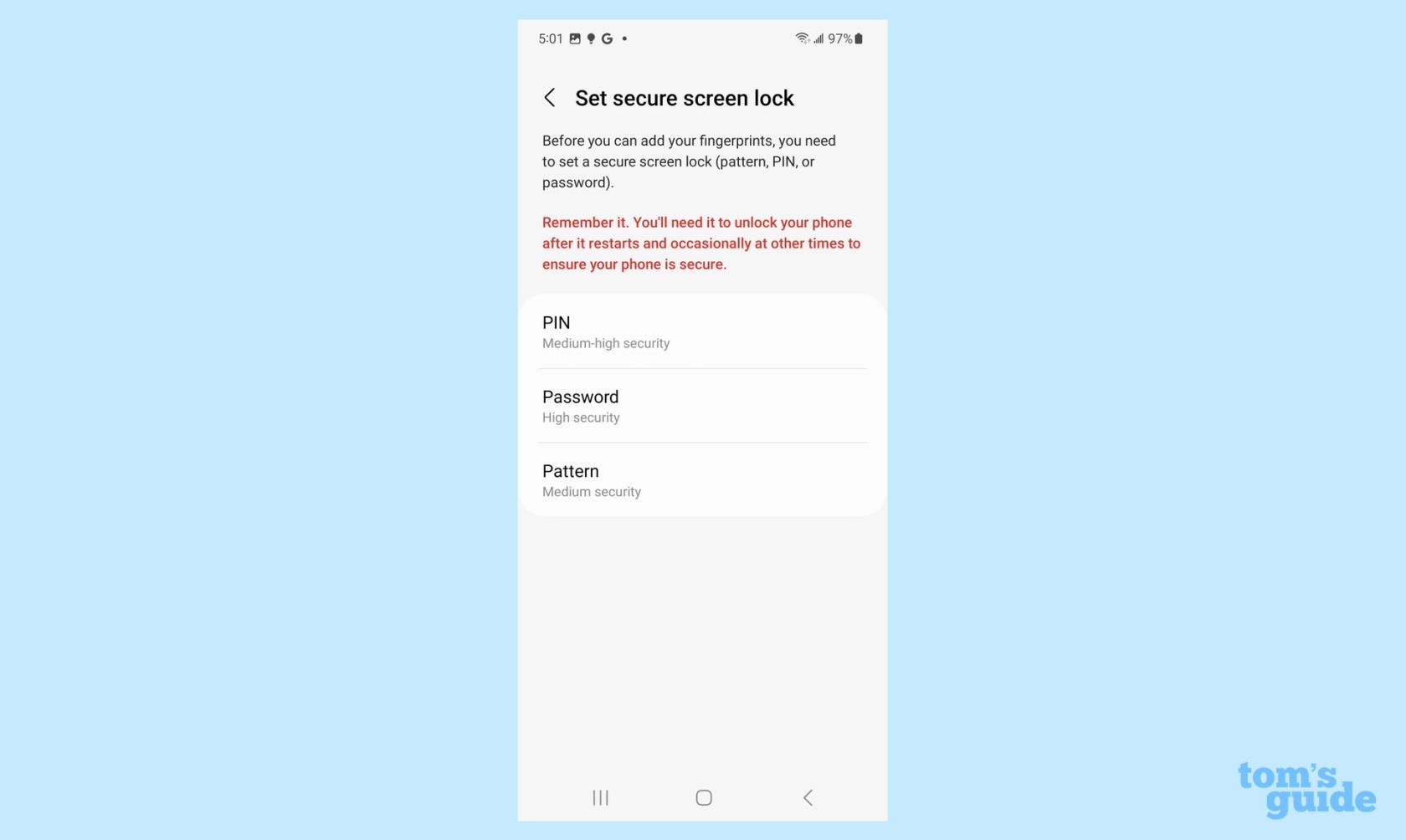
Galaxy S23 ile ilk kez bir parmak izi kaydettiyseniz ve henüz güvenli bir kilit ekranı ayarlamadıysanız, Galaxy S23'ünüz sizden bunu yapmanızı isteyecektir. Telefonunuzun kilidini açmak için yedekleme yöntemi olarak PIN, Şifre veya Deseni seçin .
Bu nasıl yapılır için PIN'i seçtim. Ekrandaki talimatları izleyin ve onaylamak için seçtiğiniz PIN'i iki kez girin . Oradan, parmak izi sensörünü ayarlamaya devam edebilirsiniz.
4. Parmak izinizi kaydedin.
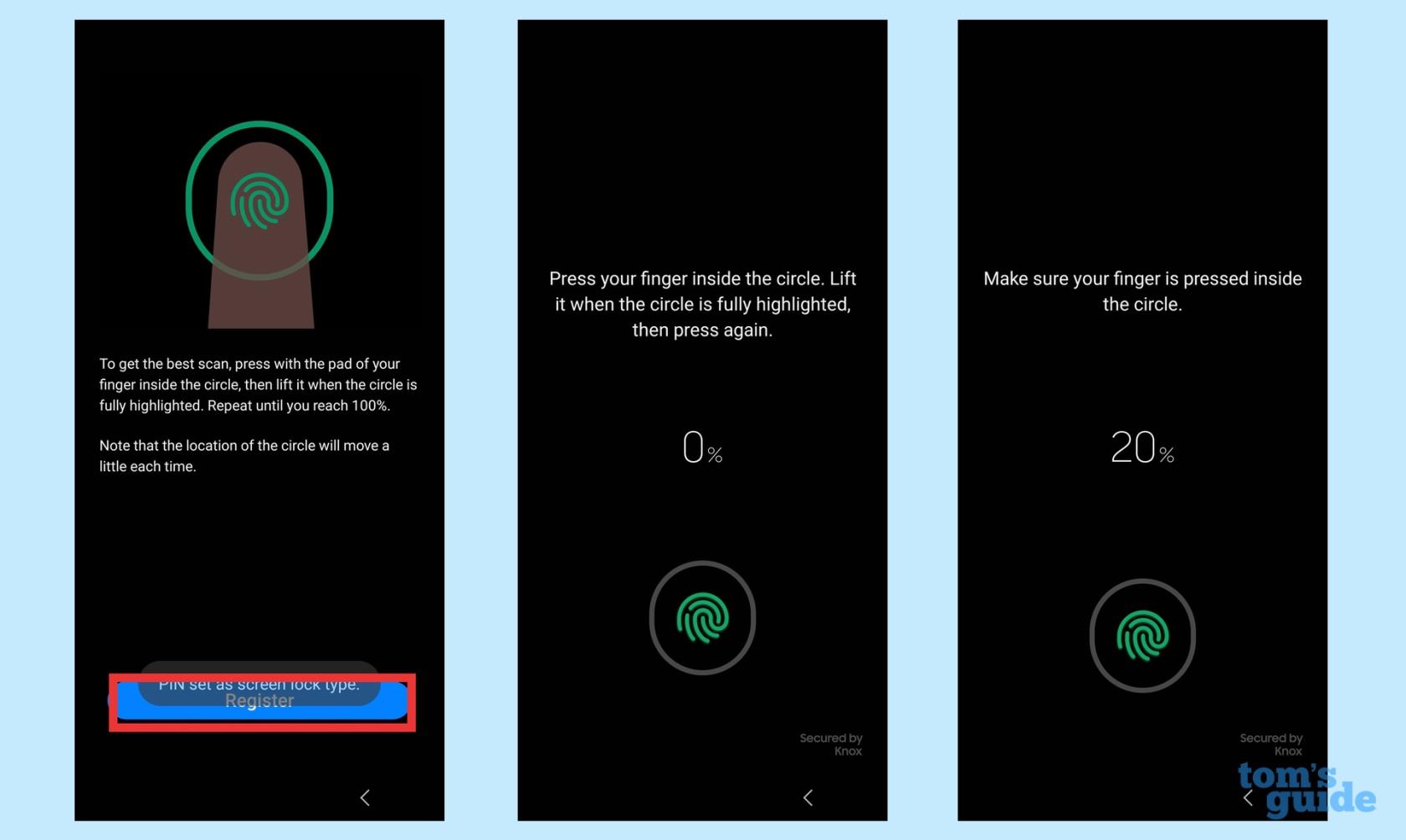
(Resim: © Tom'un Rehberi)
Kaydol'a dokunun ve parmak izinizi kaydetmek için ekrandaki talimatları izleyin . Telefonunuz tüm parmak izini tanıyana kadar parmağınızı ekrana art arda bastırmanız istenecektir . Bir yüzde okuyucu ilerlemenizi gösterecektir.
5. Başka bir parmak izi ekleyin veya çıkın
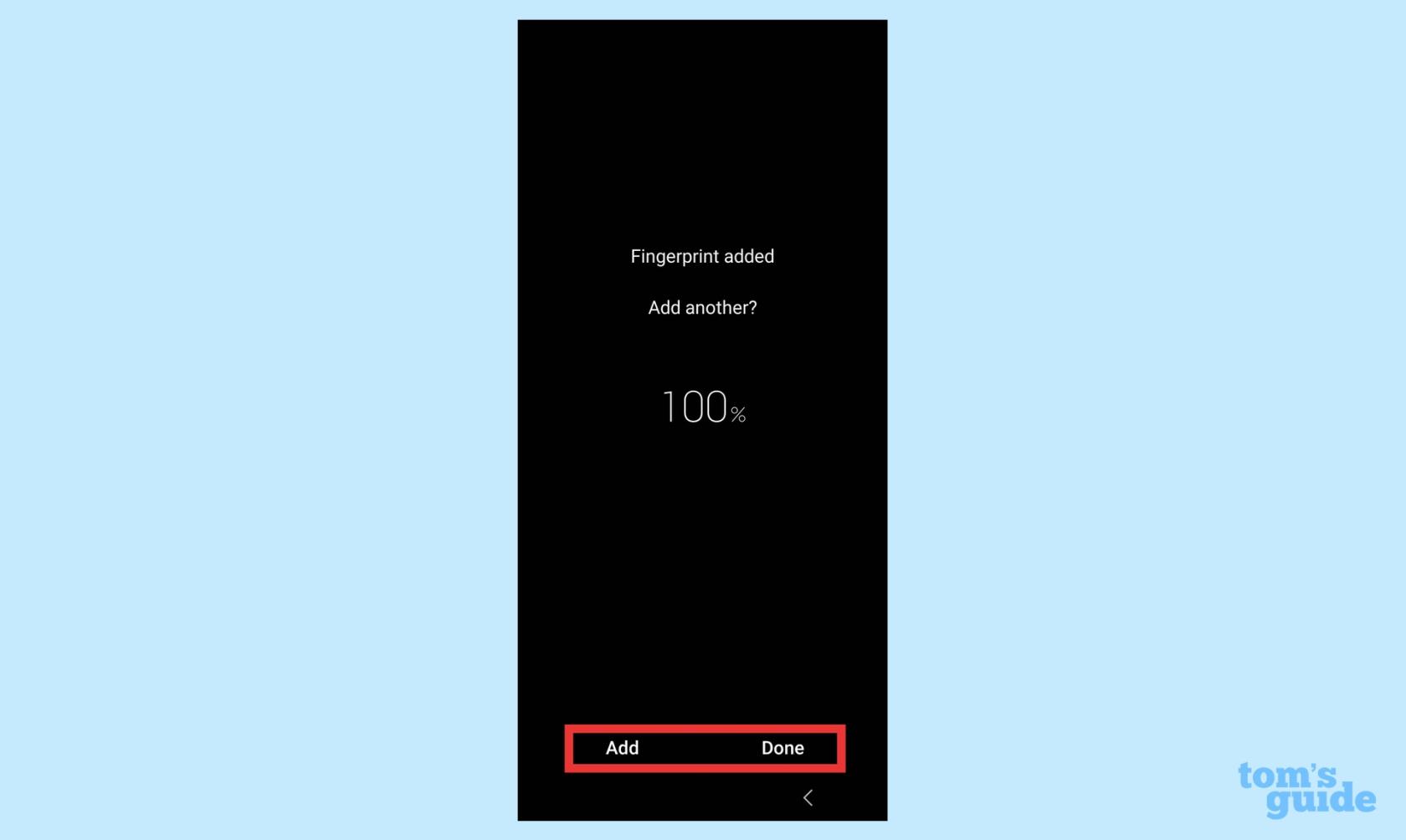
(Resim: © Tom'un Rehberi)
Parmak izinizin %100'ü kaydedildikten sonra size başka bir parmak izi ekleme veya işlemin tamamlandığını telefona bildirme seçeneği sunulur . Başka bir tane eklemeyi seçerseniz, 4. adımı tekrarlayacaksınız.
6. Parmak izini kaldırın
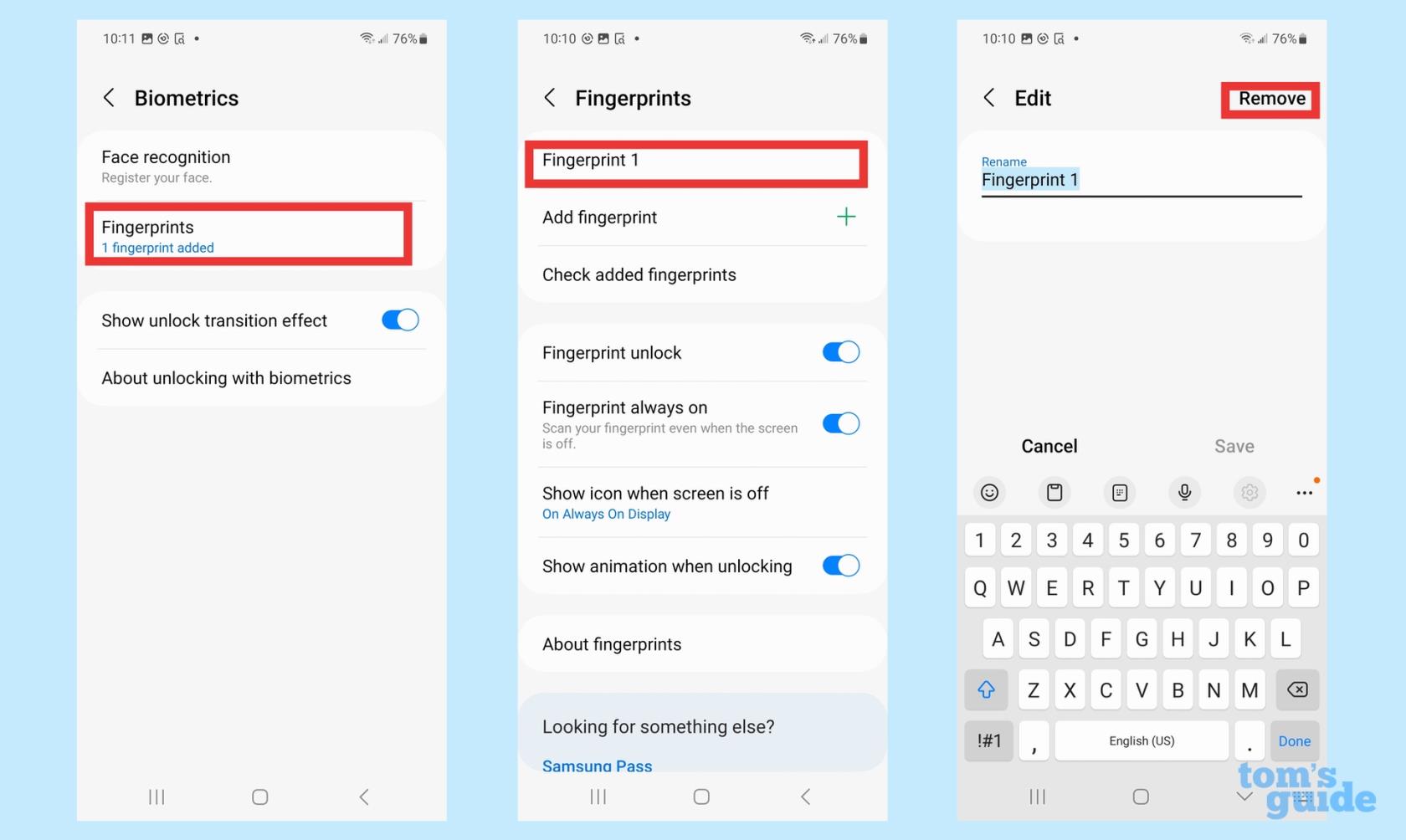
(Resim: © Tom'un Rehberi)
Daha sonra bir parmak izini kaldırmaya karar verirseniz, 2. adımdaki Biyometri ekranına ilerleyin ve Parmak İzleri'ne dokunun . Bir dokunuşla kaldırmak istediğiniz parmak izini seçin ve ardından sağ üst köşedeki Kaldır'ı seçin . Bu ekrandan kaydedilen parmak izinin adını da düzenleyebilirsiniz.
Ve hepsi bu kadar. Galaxy S23'te ekran görüntüsü alma gibi daha fazla Galaxy S23 ipucu için , gizli Samsung Galaxy özellikleri kılavuzumuza göz atın . Ayrıca Galaxy S23 telefonlar için geçerli olan gizli Android özelliklerine de göz attık .
Metinleri, bağlantıları ve resimleri hızlı ve kolay bir şekilde kaydetmek istediğinizde iPhone'da Hızlı Notlar almayı öğrenin.
Sabırsız hissediyorsanız, macOS beta güncellemelerini nasıl etkinleştireceğinizi öğrenmek, önce Mac işletim sisteminin en son sürümlerini almanızı sağlayacaktır.
Samsung telefonlarda yatay her zaman açık görüntüleme modunu etkinleştirmek uzun sürmez ve size iOS 17 StandBy tarzı bir arayüz sunar.
Bu yaz tatile gidiyorsanız veya seyahat ediyorsanız, kullanmanız gereken özellikler bunlar.
Bu mikrodalga zaman dönüştürme kısayolunu kullanarak bir daha asla gıda zehirlenmesi yaşamayın.
iOS 17'de Safari profilleri ayarlamak, sekmelerinizi ve favori sayfalarınızı daha kolay sıralamanızı sağlar, bu nedenle ayarlamaya değer. Bu kılavuz size nasıl olduğunu gösterecek.
İnsanların ne zaman aktif olduğunuzu bilmesi fikrine pek meraklı değilseniz, WhatsApp'ta çevrimiçi durumunuzu nasıl gizleyeceğiniz aşağıda açıklanmıştır.
iPhone'unuzun olabildiğince güvenli ve optimize olmasını sağlarken en son ve en iyi özelliklerin tümünden yararlanmak için iPhone'unuzu iOS 16'ya nasıl güncelleyeceğinizi öğrenin.
iPhone'unuz, görüntülerdeki optik bozulmayı giderebilen yerleşik lens düzeltme özelliğine sahiptir. Bu şekilde etkinleştirirsiniz.
iOS 17 ile gelen iPhone kamera seviyesi bu şekilde etkinleştirilir.








